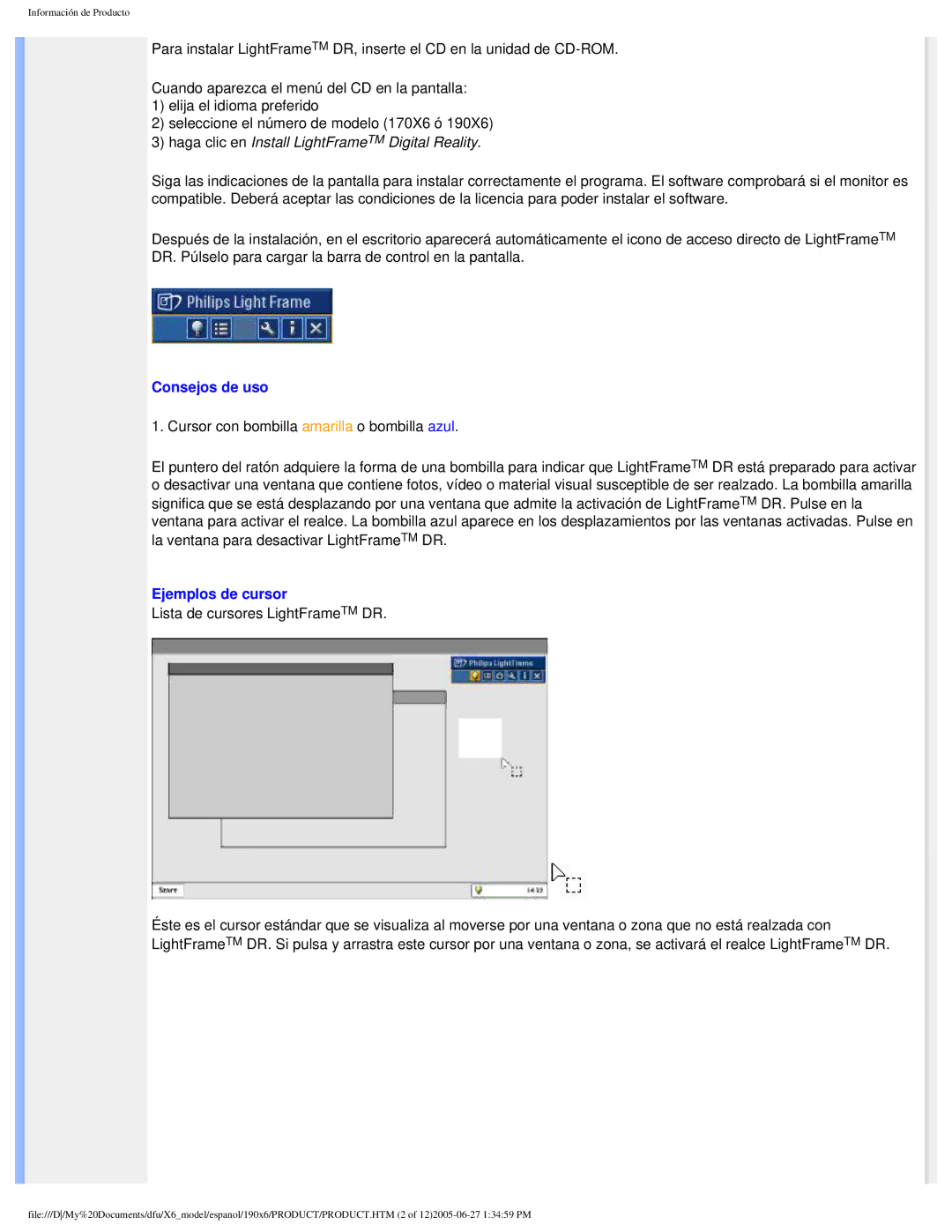Información de Producto
Para instalar LightFrameTM DR, inserte el CD en la unidad de
Cuando aparezca el menú del CD en la pantalla:
1)elija el idioma preferido
2)seleccione el número de modelo (170X6 ó 190X6)
3)haga clic en Install LightFrameTM Digital Reality.
Siga las indicaciones de la pantalla para instalar correctamente el programa. El software comprobará si el monitor es compatible. Deberá aceptar las condiciones de la licencia para poder instalar el software.
Después de la instalación, en el escritorio aparecerá automáticamente el icono de acceso directo de LightFrameTM DR. Púlselo para cargar la barra de control en la pantalla.
Consejos de uso
1. Cursor con bombilla amarilla o bombilla azul.
El puntero del ratón adquiere la forma de una bombilla para indicar que LightFrameTM DR está preparado para activar o desactivar una ventana que contiene fotos, vídeo o material visual susceptible de ser realzado. La bombilla amarilla significa que se está desplazando por una ventana que admite la activación de LightFrameTM DR. Pulse en la ventana para activar el realce. La bombilla azul aparece en los desplazamientos por las ventanas activadas. Pulse en la ventana para desactivar LightFrameTM DR.
Ejemplos de cursor
Lista de cursores LightFrameTM DR.
Éste es el cursor estándar que se visualiza al moverse por una ventana o zona que no está realzada con LightFrameTM DR. Si pulsa y arrastra este cursor por una ventana o zona, se activará el realce LightFrameTM DR.
file:///D/My%20Documents/dfu/X6_model/espanol/190x6/PRODUCT/PRODUCT.HTM (2 of